"缺失修复指南:解决bootmgr丢失问题"
文章标题:缺失修复指南:解决bootmgr丢失问题
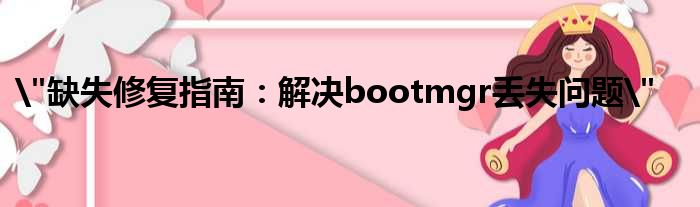
导语:本文将详细介绍如何解决电脑开机时出现的"bootmgr missing"(bootmgr丢失)错误,帮助您快速恢复系统正常运行。请按照以下步骤操作,以解决此问题。
一、了解bootmgr是什么?
首先,我们需要了解bootmgr是什么。Bootmgr是Windows系统的启动管理器,负责管理系统的启动过程。当系统出现"bootmgr missing"错误时,意味着启动管理器丢失或损坏,导致无法正常启动系统。
二、解决bootmgr丢失的方法
方法一:使用Windows安装盘修复
1. 将Windows安装盘插入电脑,重启电脑并进入BIOS设置,将启动顺序调整为从安装盘启动。
2. 在安装界面选择“修复计算机”选项。
3. 根据提示进行修复操作,等待修复完成。
方法二:使用系统恢复工具
1. 如果您的电脑已开启系统还原功能,可以尝试使用系统还原点将系统恢复到出现问题之前的状态。
2. 打开“系统还原”功能,选择“下一步”,按照提示进行操作。
方法三:重建BCD文件
1. 使用Windows PE工具进入Windows PE环境。
2. 在命令提示符下输入“bootrec /fixmbr”命令,按下回车键。
3. 输入“bootrec /fixboot”命令,按下回车键。
4. 输入“bootrec /rebuildbcd”命令,重建BCD文件。
方法四:重装系统
如果以上方法均无法解决问题,可能需要重装系统。请注意备份重要数据,避免在重装过程中丢失。
三、预防bootmgr丢失的措施
1. 定期备份重要数据,以防万一。
2. 定期检查硬盘健康状况,避免硬盘故障导致系统文件丢失。
3. 定期更新系统补丁,避免系统漏洞导致文件损坏。
4. 避免频繁重装系统,以免对系统文件造成不必要的损失。
总结:本文介绍了解决bootmgr丢失问题的四种方法,包括使用Windows安装盘修复、使用系统恢复工具、重建BCD文件以及重装系统。同时,也提供了预防bootmgr丢失的措施。请根据实际情况选择合适的方法解决问题,并遵循预防措施,确保系统正常运行。
免责声明:本文由用户上传,与本网站立场无关。财经信息仅供读者参考,并不构成投资建议。投资者据此操作,风险自担。 如有侵权请联系删除!
-
【别克君越eassist混合动力车】别克君越eAssist是一款搭载轻度混合动力系统的中型轿车,结合了传统燃油发动机...浏览全文>>
-
【别克君越eAssist和别克VELITE】在新能源汽车逐渐成为市场主流的背景下,别克品牌也推出了多款混合动力车型。...浏览全文>>
-
【别克君越Avenir动感又优雅】在中高端轿车市场中,别克君越一直以其出色的品质和均衡的性能受到消费者的青睐...浏览全文>>
-
【别克君越7档双离合变速箱容易坏吗】别克君越作为一款中型轿车,搭载的7速双离合变速箱在市场上的表现一直备...浏览全文>>
-
【别克君越30h好不好】别克君越30h作为一款插电混动车型,近年来在新能源市场中逐渐受到关注。它结合了传统燃...浏览全文>>
-
【别克君越30H动力系统有哪些特色】作为一款融合了传统燃油与新能源技术的中大型轿车,别克君越30H在动力系统...浏览全文>>
-
【别克君越2020款优缺点是什么】作为一款中型轿车,别克君越在2020年款车型中延续了品牌一贯的舒适性与实用性...浏览全文>>
-
【别克君越2020款落地价多少钱君越降价8万是真的吗】近年来,随着新能源汽车的兴起以及市场竞争的加剧,不少传...浏览全文>>
-
【别克君威gs是什么意思】“别克君威GS”是雪佛兰品牌旗下一款高性能车型的名称,它代表了别克君威系列中动力...浏览全文>>
-
【别克君威GS两年改装之路总结全车内外进化升级】在过去的两年里,我为我的别克君威GS进行了一系列的改装与优...浏览全文>>
